Oplossing: Niet Vastgepinde Apps Blijven Terugkomen op Windows 11

Als niet vastgepinde apps en programma
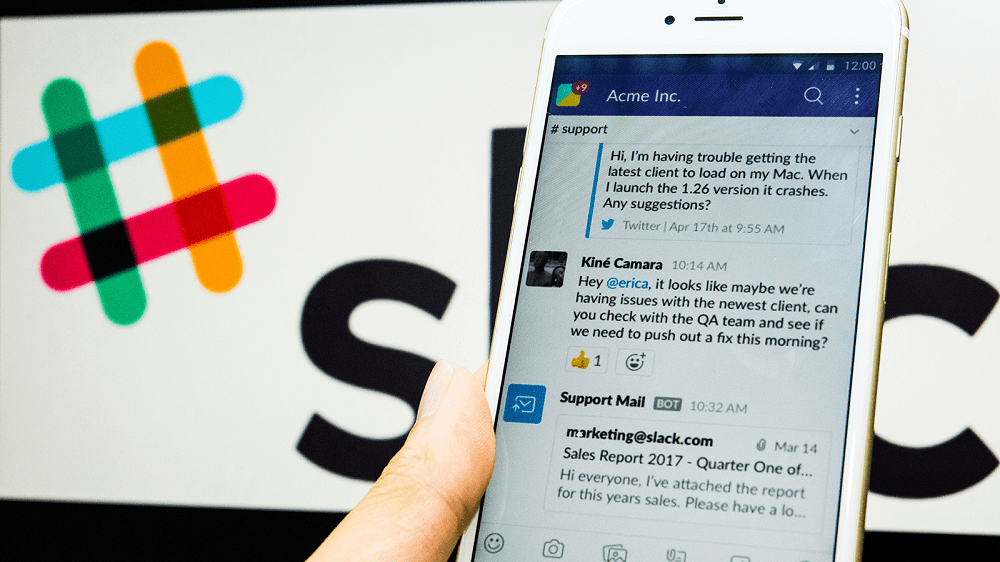
Meldingen zijn een geweldige manier om u op de hoogte te houden van wat er in services gebeurt. Ze zijn vooral handig in communicatie-apps waar ze je laten weten dat er een nieuw bericht is dat je kunt zien zodra het is verzonden.
Hoewel je in veel direct messaging-applicaties een melding wilt voor elk bericht dat je ontvangt, is dit niet noodzakelijk het geval in chatroom-apps, zoals Slack. Er zijn veel berichten die op een server kunnen worden verzonden en die u gewoon niet raken en die voor u niet belangrijk zijn om te zien. Slack brengt u daarom niet op de hoogte van elk verzonden bericht. Slack geeft standaard een melding als je wordt genoemd in een bericht, als je een direct bericht ontvangt of als een berichtenreeks die je volgt een nieuw antwoord krijgt.
Er kunnen bepaalde onderwerpen zijn waarvan u op de hoogte moet zijn, maar hiervoor kunt u meldingssleutelwoorden configureren. Als een bericht is gepost op een kanaal waarin u zich bevindt en een of meer van uw trefwoorden bevat, ontvangt u een melding. Dit kan ongelooflijk handig zijn als je op de hoogte wilt worden gehouden van hoe een project vordert of hoe blij een klant is, maar niet door allerlei andere berichten wilt waden die niets met jou te maken hebben. Als u een sleutelwoord voor meldingen wilt toevoegen, moet u uw voorkeuren configureren. Klik hiervoor op uw profielfoto in de rechterbovenhoek en klik vervolgens op "Voorkeuren".
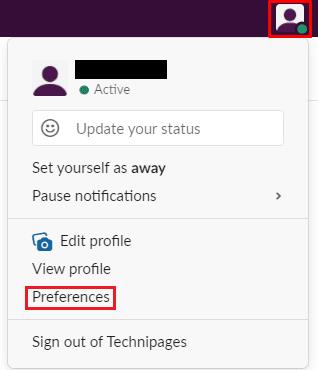
Klik op je profielfoto in de rechterbovenhoek en klik vervolgens op "Voorkeuren".
Eenmaal in uw voorkeuren, voert u trefwoorden in het tekstvak "Mijn trefwoorden" in. Elk trefwoord moet worden gescheiden door een komma, u hoeft ze ook maar één keer in te voeren omdat ze niet hoofdlettergevoelig zijn. Uw wijzigingen worden automatisch toegepast, dus u kunt de pop-up met voorkeuren gewoon sluiten als u klaar bent met het toevoegen van zoekwoorden.
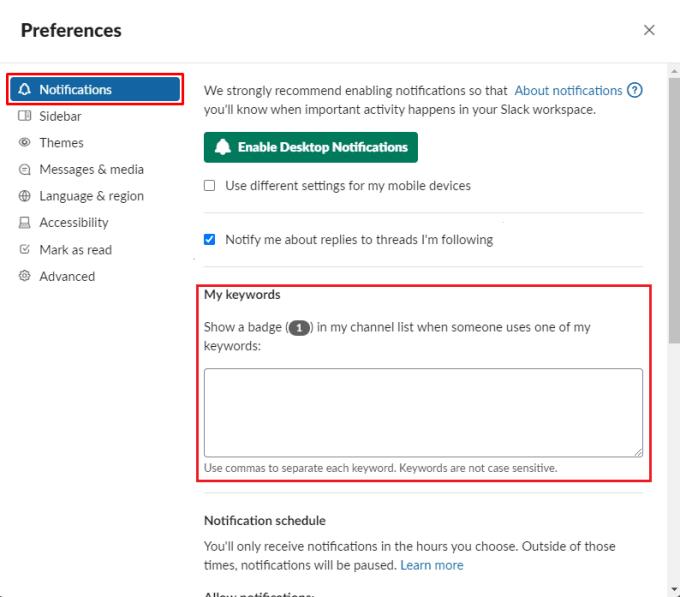
Voer uw zoekwoorden in door komma's gescheiden indeling in het tekstvak 'Mijn zoekwoorden' op het tabblad 'Meldingen'.
Als niet vastgepinde apps en programma
Verwijder opgeslagen informatie uit Firefox Autofill door deze snelle en eenvoudige stappen te volgen voor Windows- en Android-apparaten.
In deze tutorial laten we je zien hoe je een zachte of harde reset uitvoert op de Apple iPod Shuffle.
Er zijn zoveel geweldige apps op Google Play dat je niet anders kunt dan je abonneren. Na een tijdje groeit die lijst, en moet je jouw Google Play-abonnementen beheren.
Rommelen in je zak of portemonnee om de juiste kaart te vinden kan een groot ongemak zijn. In de afgelopen jaren hebben verschillende bedrijven
Wanneer je de Android downloadgeschiedenis verwijdert, help je om meer opslagruimte te creëren, naast andere voordelen. Hier zijn de te volgen stappen.
Deze gids laat je zien hoe je foto
We hebben een beetje tijd doorgebracht met de Galaxy Tab S9 Ultra, en het is de perfecte tablet om te koppelen aan je Windows PC of de Galaxy S23.
Dempen van groepsberichten in Android 11 om meldingen onder controle te houden voor de Berichten-app, WhatsApp en Telegram.
Wissen van de Adresbalk URL geschiedenis op Firefox en houd je sessies privé door deze snelle en eenvoudige stappen te volgen.







